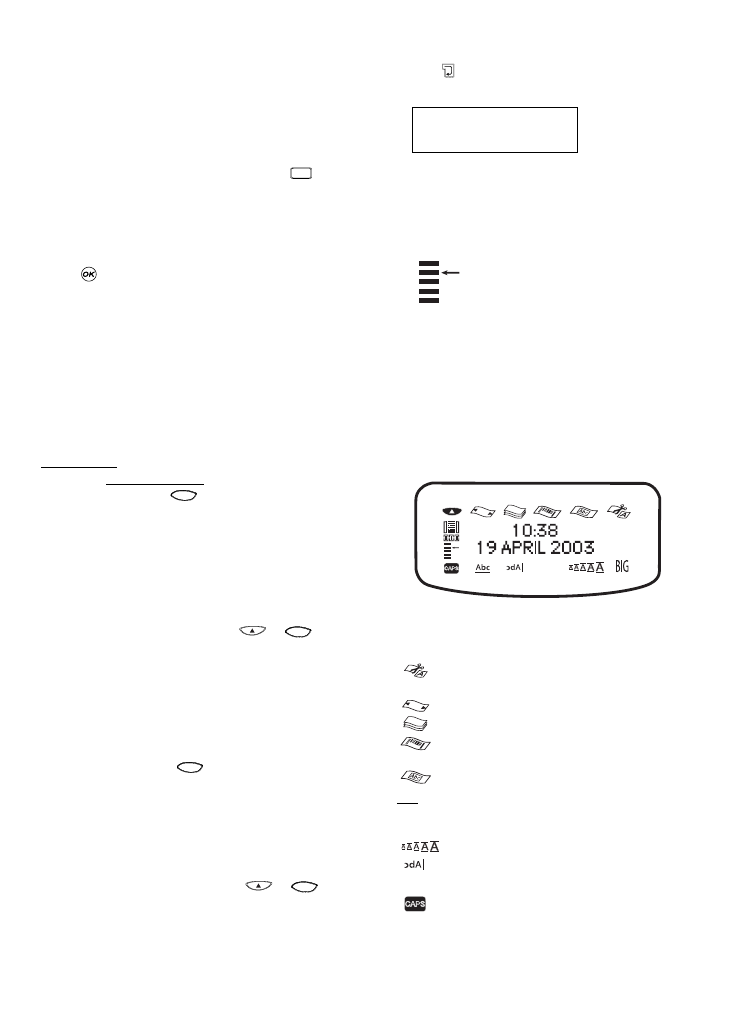Valuta symbolen
De valuta toets
ee
gebruikt ook RACE technologie om door
een aantal valuta symbolen te scrollen:
ee
- £ - $ - ¢ - ¥.
De volgorde waarin deze symbolen verschijnen is afhankelijk
van de toetsenbordversie en taal die u heeft geselecteerd.
Grafische symbolen
De LabelMANAGER 400 is voorzien van 163 grafische symbo-
len. Om een symbool in te voegen, drukt u op . U kunt
dan naar links, rechts, beneden en boven scrollen door de
rijen of kolommen van de symbolentabel met de navigatietoets.
Aan de rechterzijde van de display, ziet u de coördinaten van
het symbool dat is geselecteerd (bv. A2, F5). De display zal
ook een vergrote versie van uw gekozen symbool laten zien.
Druk op om het geselecteerde symbool in te voegen.
Als u naar de tekst van uw label op de display kijkt, zal er
een generiek icoon dat alle symbolen vertegenwoordigt op
de display verschijnen op de plaats waar het symbool is
ingevoegd. Als u uw cursor onder het symbool plaatst (door
de Q en R toetsen te gebruiken), zal het gekozen symbool
één seconde vergroot verschijnen.
Invoegen van datum en tijd
Met de DATE en TIME toetsen, kunt u de datum en de tijd in
uw label invoegen. U kunt de datum en de tijd kiezen waarop
u het label print
(dynamische weergave), of de datum en de
tijd waarop u het label gemaakt heeft.
• Druk één keer op de knop, en het datum-icoon zal
in de display verschijnen. Dit betekent dat de label - zelfs
wanneer bewaard - altijd de datum afdrukt waarop de
label wordt geprint. Wanneer u de cursor onder het
datum-icoon plaatst (door de Q en R toetsen te
gebruiken), wordt deze één seconde vergroot
weergegeven. U kunt dit gebruiken om de datumaan-
duiding die u heeft geselecteerd te controleren.
• Druk één keer op de TIME knop ( + ), en het
tijd-icoon zal verschijnen in de display. Dit betekent dat
de label - zelfs wanneer bewaard - altijd de tijd afdrukt
waarop de label wordt geprint. Wanneer u de cursor
onder het tijd-icoon plaatst (door de Q en R toetsen te
gebruiken), wordt deze één seconde vergroot
weergegeven. U kunt dit gebruiken om de tijdsaan-
duiding die u heeft geselecteerd te controleren.
• Druk twee keer op de knop, en de huidige datum
zal in de label worden ingevoegd. De datum wordt
volledig in de display weergegeven, in de datumaanduid-
ing die u heeft gekozen. Deze datum maakt nu onderdeel
uit van de tekst van uw label en zal onveranderd blijven,
ongeacht wanneer u dit label print. U kunt deze datum
ook bewerken als gewone tekst.
• Druk twee keer op de TIME knop ( + ), en de
huidige tijd zal in de label worden ingevoegd. De tijd
wordt volledig in de display weergegeven, in de tijdsaan-
duiding die u heeft geselecteerd. Deze tijd maakt nu
onderdeel uit van de tekst van uw label en zal onveranderd
blijven, ongeacht wanneer u dit label print. U kunt deze
tijd ook bewerken als gewone tekst.
Tekst met 2 of meer regels
U kunt een tweede regel aan uw label toevoegen, door op
ENTER te drukken. Als de display Abc
↵ 123, toont,
wordt uw label als volgt geprint:
De display geeft aan op welke regel van een label met
meerdere regels u aan het typen bent. Het voorbeeld geeft
aan dat u momenteel op de tweede regel typt. U kunt ook de
P of H toetsen gebruiken om de cursor tussen de verschil-
lende regels van de label te verplaatsen.
Vormgeven van uw labels
U kunt een brede reeks van vormgevingsopties gebruiken
om de stijl van uw label te wijzigen, zoals lettergrootte,
vetgedrukt, cursief, omkaderd, verticaal etc. De manier
waarop u uw label vormgeeft wordt weergegeven door een
combinatie van indicatoren boven de tekstdisplay.
Display indicatoren
Er zijn 12 display indicatoren rondom de tekstdisplay.
Wanneer één of meer van deze indicatoren oplichten, geeft
dit aan dat de betreffende vormgevingsoptie in gebruik is:
Automatisch afsnijden is actief: het apparaat zal
uw label(s) automatisch afsnijden.
Vaste labellengte is actief
Er worden meerdere kopieën afgedrukt
Barcode mode has been selected
Barcode instelling is geselecteerd
De tekst wordt in een kader geplaatst
Abc
De tekst wordt onderstreept
BIG De label zal in groot lettertype worden afge-
drukt (BIG FONT)
De lettergrootte die u heeft geselecteerd licht op
De tekst wordt in spiegelbeeld afgedrukt
STYLE Een bepaald type stijl is geselecteerd
Geeft aan of de optie hoofdletters is geactiveerd
Wanneer u een combinatie van vormgevingsopties selecteert
die het apparaat niet kan produceren, zal er een foutmelding
in de display verschijnen. Zie hiervoor de foutmeldingslijst
onder problemen oplossen.